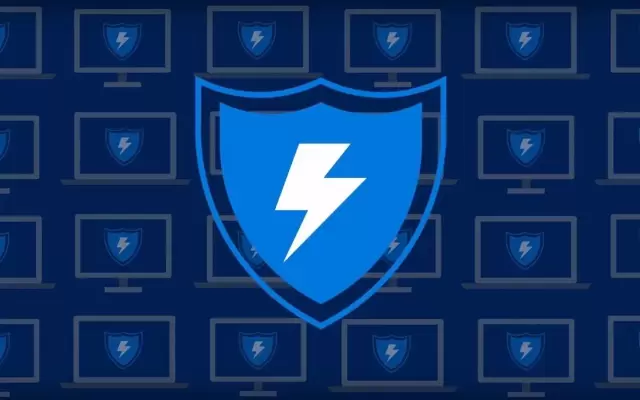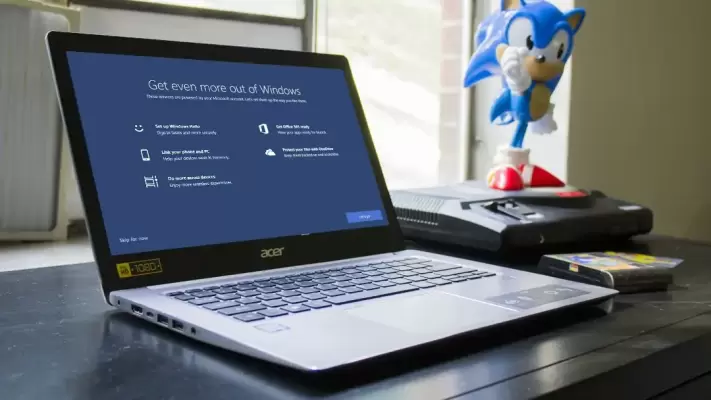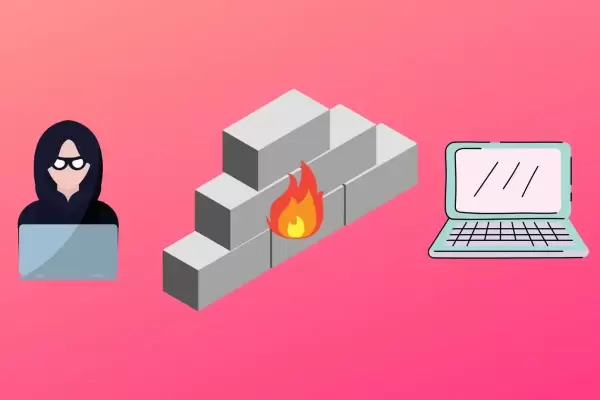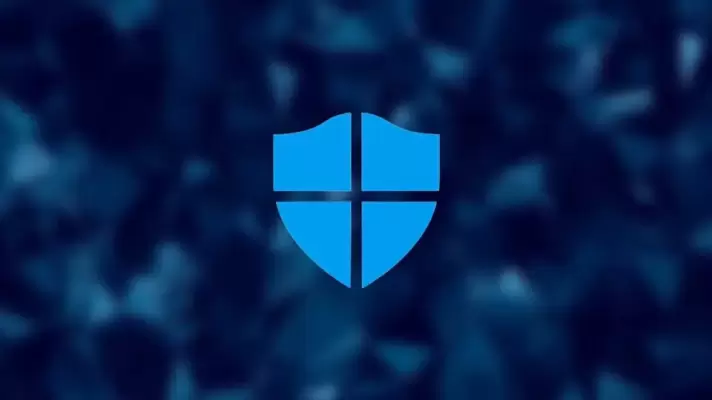یکی از سوالات مهم کاربران محتاط که به امنیت کامپیوتری ویندوزی اهمیت میدهند این است که بهترین آنتی ویروس برای ویندوز ۱۰ یا ویندوز ۱۱ کدام آنتی ویروس است و آیا با وجود آنتی ویروس قدرتمند ویندوز دیفندر، اساساً نیازی به دانلود آنتی ویروس برای ویندوز 11 یا ویندوز ۱۰ وجود دارد یا خیر؟
در این مقاله در مورد اینکه ویندوز دیفندر چیست و عملکرد آن در مقایسه با سایر آنتی ویروسها چگونه است، صحبت میکنیم و در نهایت به این پرسش پاسخ میدهیم که آیا ویندوز 11 نیاز به آنتی ویروس دارد یا Windows Defender کافی است. با ما باشید.